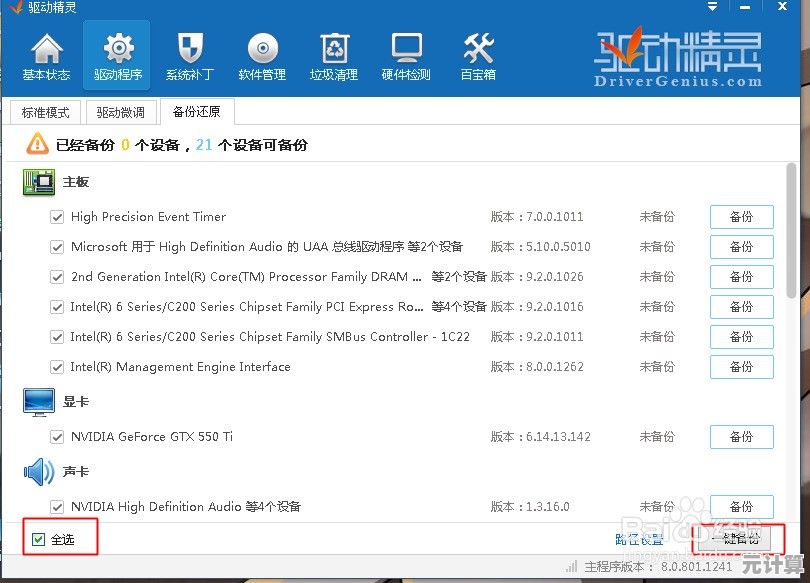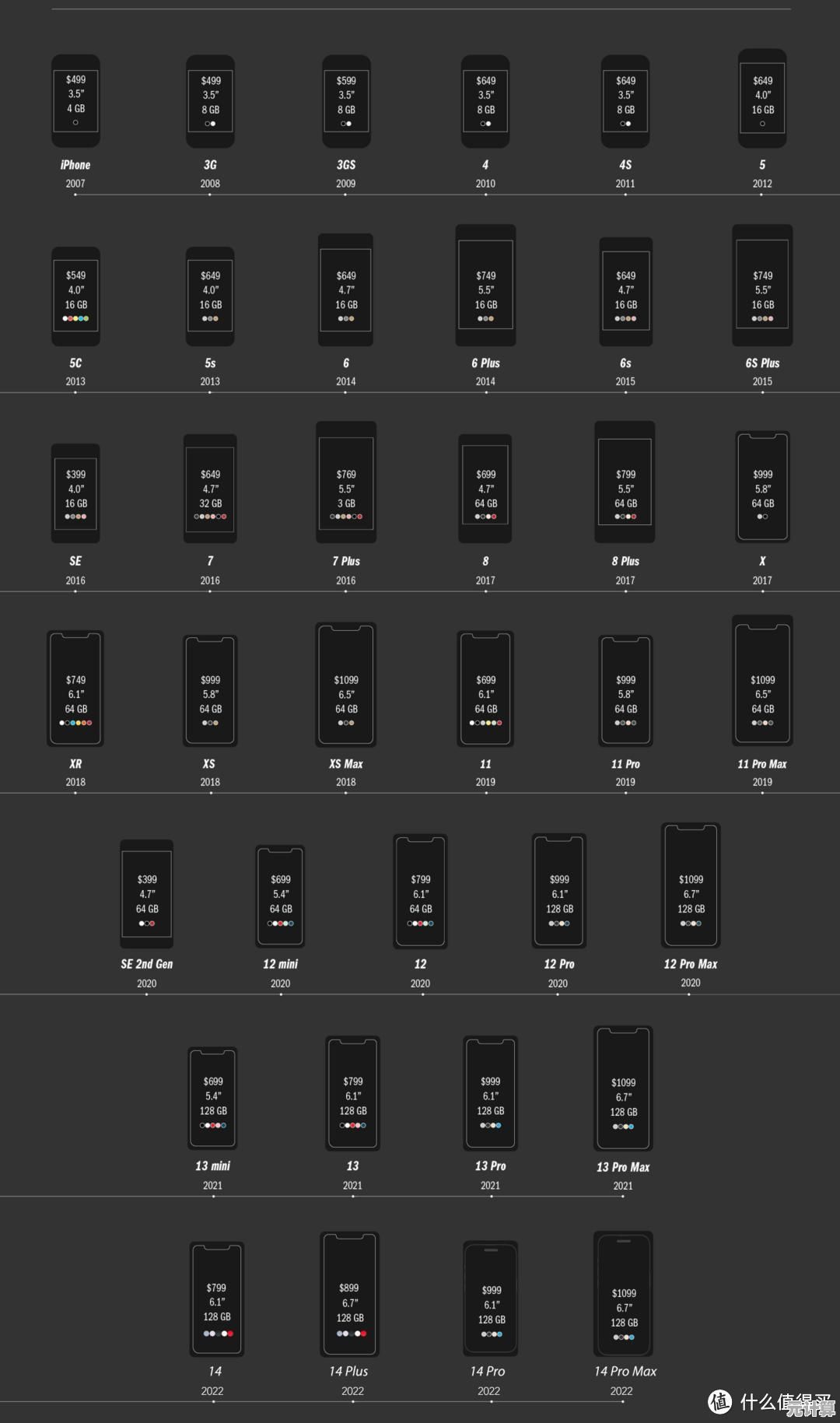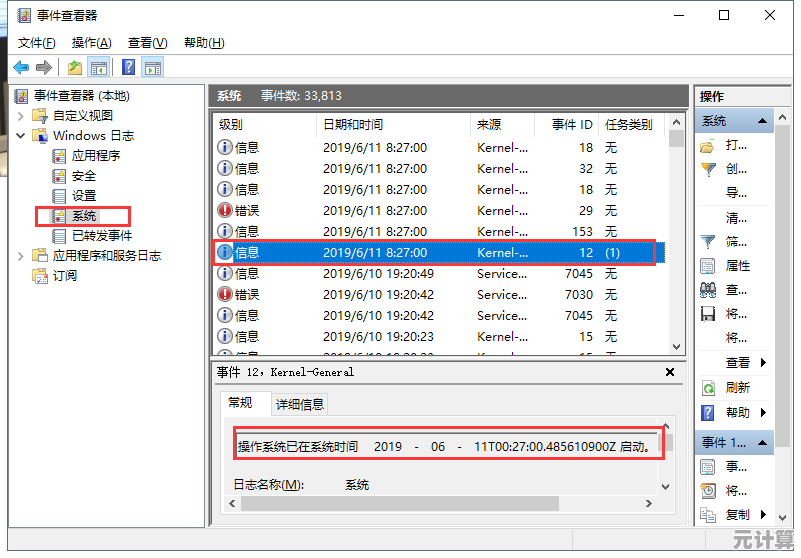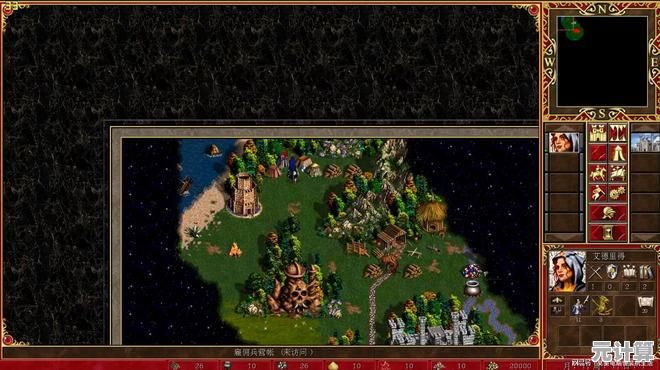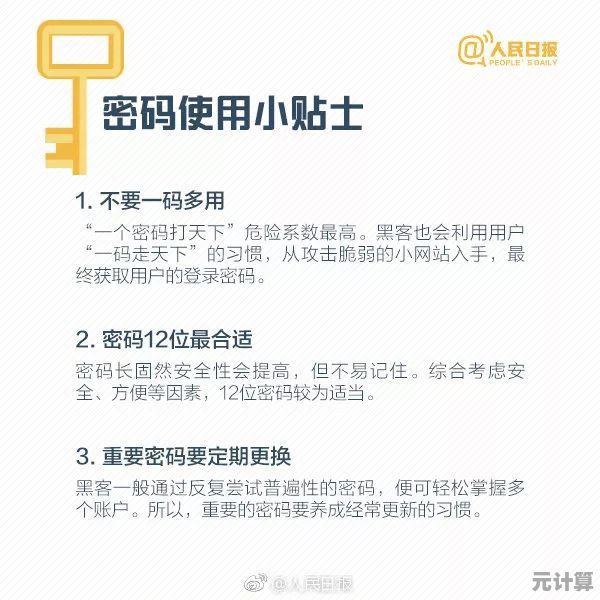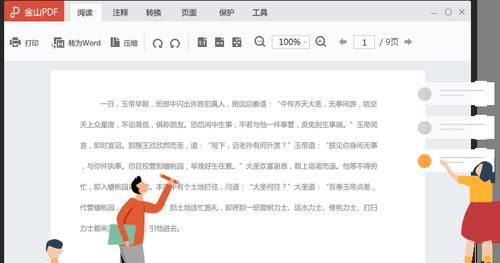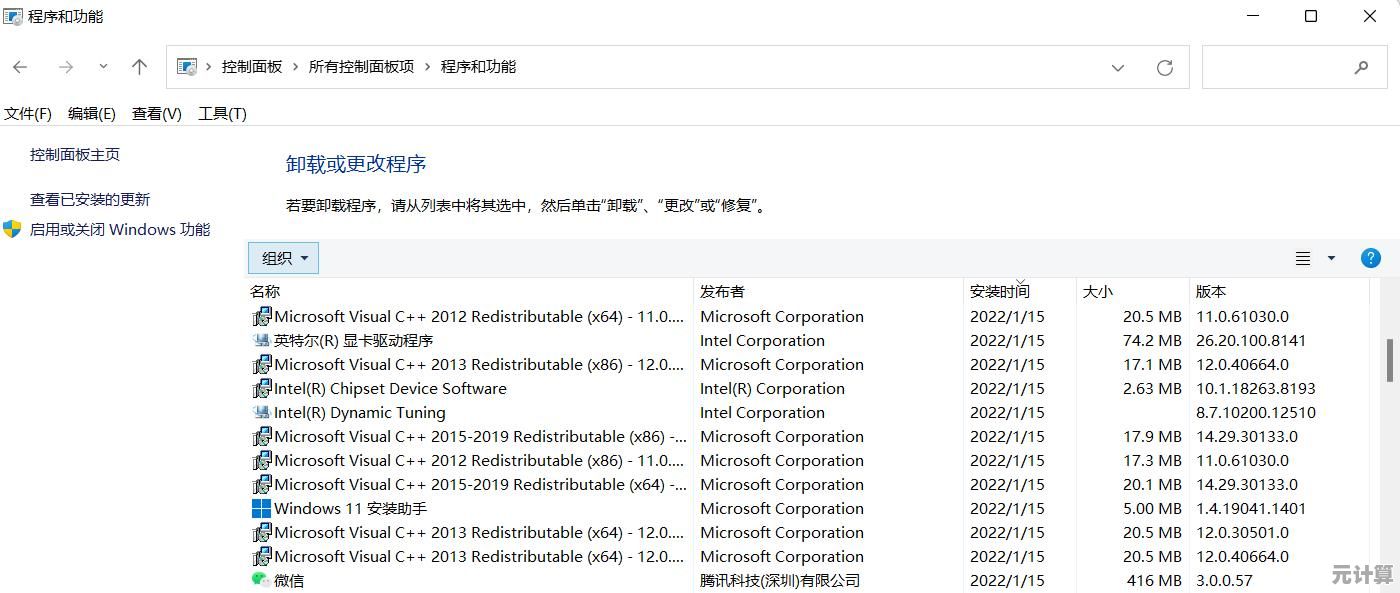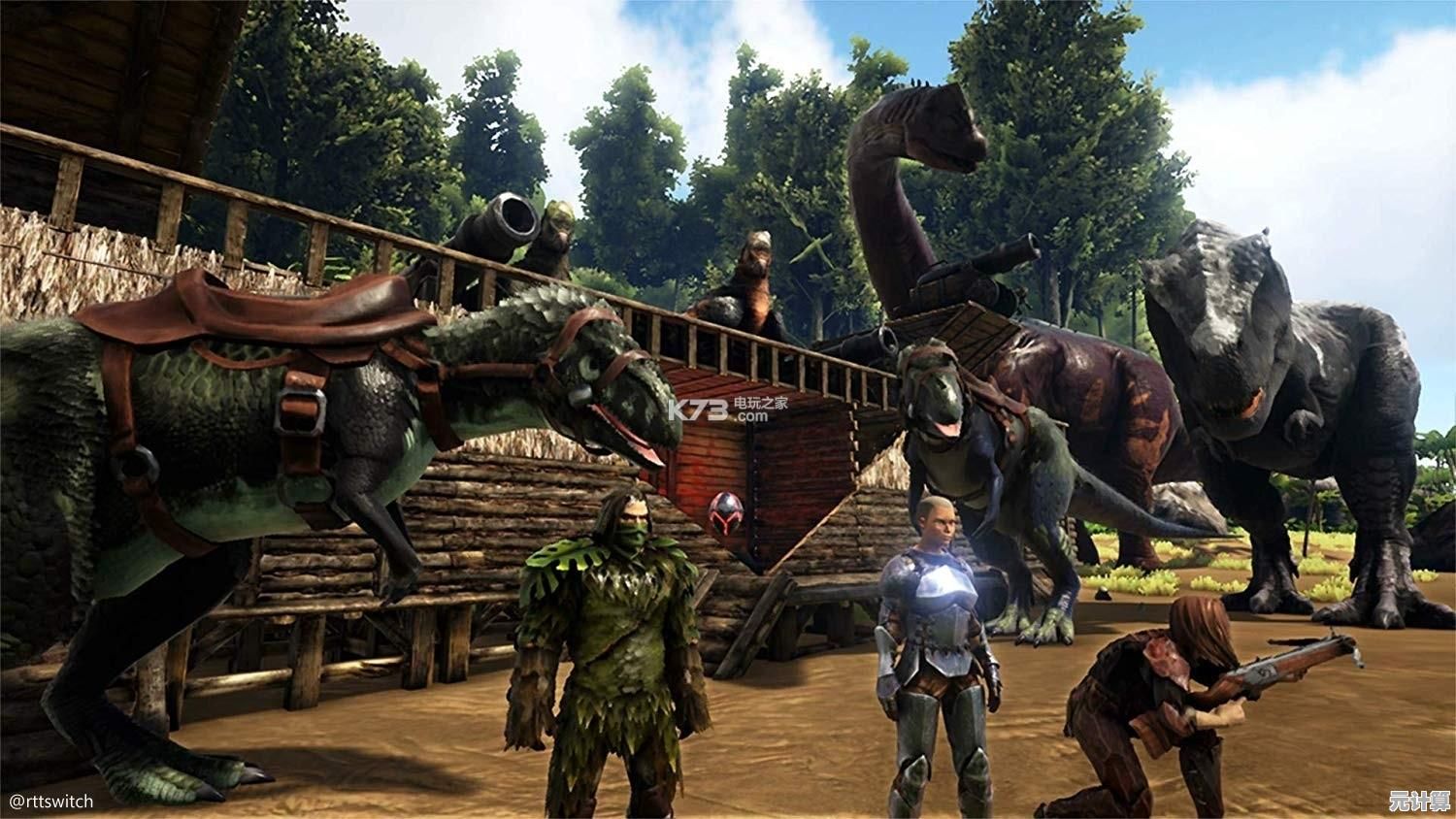如何为联想一体机执行一键恢复出厂设置的完整教程
- 问答
- 2025-09-20 18:48:37
- 2
一个技术小白的血泪教程
说实话,第一次听说"一键恢复"这功能时,我内心是充满怀疑的。🤔 作为一个连路由器重启都要查教程的数码小白,这种听起来像魔法一样的操作真的靠谱吗?直到上个月我的联想AIO520一体机卡得像Windows98,我才被迫直面这个功能...
为什么你需要这个功能?(别像我一样拖到最后)
我的联想一体机用了两年,期间装过各种设计软件、游戏mod,还有无数个"临时放一下"的文件夹。💀 某天它突然在渲染视频时蓝屏,之后开机速度直接退化到能让我泡完一杯咖啡还没进桌面...

这时候才想起同事说过:"联想有隐藏的一键恢复分区啊!" 但具体怎么操作?网上教程要么太简略,要么是十年前的老机型方法,经过三次失败尝试(和一次差点把全家福照片全删的惊吓),终于摸清了门道。

实际操作步骤(含我踩过的坑)
准备工作
- 备份!备份!备份! 🚨 我差点因为这个被老婆骂死 - 她放在桌面的烘焙食谱PDF全没了
- 准备一个16GB以上的U盘(别问为什么需要,后面会讲)
- 插上电源!这个太关键了,我第二次操作时笔记本突然没电中断,差点把恢复分区搞坏
系统还能开机时
- 按住Shift键点开始菜单的"重启"(这个冷知识救了我)
- 在蓝色菜单选"疑难解答"→"重置此电脑"
- 重点来了:👉 选择"删除所有内容"(我第一次傻傻选了保留文件,结果问题依旧)
- 遇到"云下载/本地重新安装"时,选本地!不然要下载4GB多的安装包(我家50M宽带哭了)
系统彻底崩溃时(我的最终方案)
- 关机状态下戳机箱侧面的小孔!📌 这个设计太隐蔽了,我找了15分钟...
- 用曲别针长按恢复键(别太用力!我把漆都刮掉了)
- 等出现"Novo Button Menu"选"System Recovery"
- 这时会出现中文界面(感动!)但注意要选"完全恢复"不是"仅恢复C盘"
那些没人告诉你的细节
- 整个过程要40分钟到2小时不等,我的i5机型用了1小时15分(期间我焦虑地吃了两包薯片)
- 恢复后键盘驱动可能丢失!💻 我被迫用屏幕键盘输完了初始设置(后来发现插拔一次USB口就好了)
- 联想会贴心地保留一个"原厂驱动"文件夹,但我的触控板手势驱动还是得重新官网下载
个人建议
如果你电脑只是有点卡,先试试磁盘清理+重装显卡驱动,我同事就因为一时冲动重置,结果发现其实是散热问题...😂
但如果你像我一样已经积重难返,这个功能确实能还你一个"刚拆封"状态的电脑,只是下次记得:
- 桌面不要放重要文件!
- 每月做个系统映像备份(虽然我也从没做到过)
现在我的AIO520终于回到了当初的流畅状态...直到我又开始安装那些吃性能的软件,人类啊,就是学不会教训!🎮
本文由栾秀媛于2025-09-20发表在笙亿网络策划,如有疑问,请联系我们。
本文链接:http://pro.xlisi.cn/wenda/32251.html